Leer el correo en el Apple Watch Ultra
Lee tus mensajes de correo electrónico en tu Apple Watch Ultra y después responde usando el teclado QWERTY y QuickPath (no todos los idiomas son compatibles), las funciones de dictado, escribir a mano, emoji o las respuestas preparadas, o pasa a tu iPhone para escribir una respuesta.
Advertencia: para obtener información importante acerca de cómo evitar distracciones que pudieran llevarte a situaciones peligrosas consulta Información importante de seguridad para el Apple Watch Ultra.
Leer el correo en una notificación
Para leer un nuevo mensaje, sólo levanta tu muñeca cuando llegue la notificación.
Para cerrar la notificación, desliza hacia abajo desde la parte superior o toca Cerrar al final del mensaje.
Si se te pasa una notificación, desliza hacia abajo en la carátula para ver las notificaciones sin leer, y toca ahí.
Para controlar las notificaciones de correo en tu Apple Watch Ultra, abre la app Apple Watch en tu iPhone y ve a Mi reloj > Mail > Personalizar.
Leer el correo en la app Mail
Abre la app Mail
 en tu Apple Watch Ultra.
en tu Apple Watch Ultra.Gira la corona Digital Crown para desplazarte por la lista de mensajes.
Toca un mensaje para leerlo.
Para ir a la parte superior de un mensaje largo, gira la Digital Crown o toca la parte superior de la pantalla.
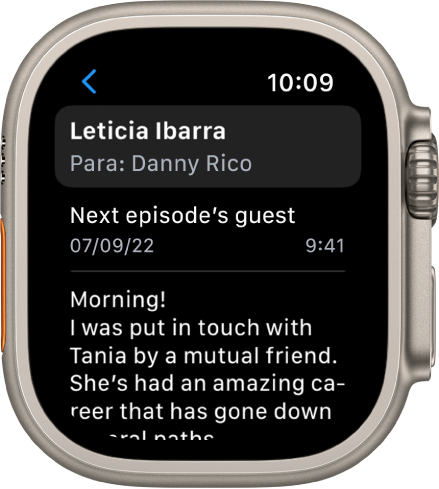
Los mensajes se formatean para poder visualizarse en el Apple Watch Ultra. Se conservan la gran mayoría de estilos de texto, y puedes tocar enlaces a sitios web en Mail para ver contenido web optimizado para el Apple Watch Ultra. Toca dos veces para hacer zoom en el contenido.
Es posible que los enlaces web no estén disponibles en todas las regiones.
Consejo: puedes hacer una llamada, abrir un mapa o ver contenido con formato para web desde un mensaje de correo; sólo presiona el número de teléfono, dirección o enlace.
Pasar al iPhone
Cuando recibas un mensaje que quieras leer en tu iPhone, sigue estos pasos:
Activa tu iPhone.
En un iPhone con Face ID, desliza hacia arriba desde el borde inferior y pausa para mostrar el selector de apps (en un iPhone con botón de inicio, presiona dos veces el botón de inicio para mostrar el selector de apps).
Luego toca el botón que aparece en la parte inferior de la pantalla para abrir Mail.